MFC-J5730DW
Vanliga frågor & felsökning |
Skicka skannade data till en e-postserver
Gå till Brother Solutions Center på support.brother.com och klicka på Nerladdningar för din modells sida för att hämta installationsverktyget Internet Fax om du vill använda denna funktion.
Du måste konfigurera maskinen att kommunicera med ditt nätverk och din e-postserver för att kunna skicka skannade data till e-postservern. Det går att konfigurera detta via maskinens kontrollpanel, webbaserad hantering, fjärrinställning eller BRAdmin Professional 3.
MFC-J5330DW/MFC-J5335DW
- Ladda ditt dokument.
- Tryck på .
- Gör något av följande för att ange mottagande e-postadress:
- Tryck på [Manuellt] för att ange e-postadressen manuellt och ange sedan e-postadressen med knapparna på LCD-skärmen. Tryck på [OK] när du är klar.
- Tryck på [Adressbok] om e-postadressen finns i maskinens adressbok och välj sedan e-postadressen.
Tryck på [OK].
- Bekräfta e-postadressen och tryck sedan på [Nästa].
- Gör något av följande:
- Tryck på [Alt.] för att ändra inställningarna och fortsätt sedan till nästa steg.

- Tryck på alternativet [Som ny standard?] för att ange dina egna standardinställningar efter att du ändrat inställningarna och tryck sedan på [Ja].
- Återställ fabriksinställningarna genom att trycka på alternativet [Fabriksåterst.] och sedan på [Ja].
- Tryck på [Start] för att börja skanna utan att ändra ytterligare inställningar.
Maskinen börjar skanna. Om du använder kopieringsglaset följer du instruktionerna på LCD-skärmen för att utföra skanningen.
- Välj vilka skanningsinställningar du vill ändra och tryck sedan på [OK].AlternativBeskrivningSkanningstyp
Välj skanningstyp för dokumentet.
UpplösningVälj skanningsupplösning för dokumentet.
FiltypVälj filformat för dokumentet.
DokumentstrlkVälj dokumentstorlek.
Skanna långt papper (ADF)(Endast tillgängligt för vissa modeller)
Skanna ett långt dokument med dokumentmataren.
LjusstyrkaVälj ljusstyrka.
KontrastVälj kontrastnivå.

- Tryck på [Spara som genväg] för att spara inställningarna som ett snabbval. Du blir tillfrågad om du vill göra denna åtgärd till ett snabbval med en knapptryckning. Följ anvisningarna på LCD-skärmen.
- Tryck på [Start].Maskinen börjar skanna. Om du använder kopieringsglaset följer du instruktionerna på LCD-skärmen för att utföra skanningen.
MFC-J5730DW/MFC-J5930DW
- Ladda ditt dokument.
- Tryck på
 [Skanna].
[Skanna]. - Svep åt vänster eller höger för att visa
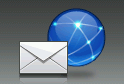 [till e-postserver] och tryck sedan på den. Ikonen flyttas till mitten av pekskärmen och markeras i blått.
[till e-postserver] och tryck sedan på den. Ikonen flyttas till mitten av pekskärmen och markeras i blått. - Tryck på
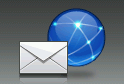 [till e-postserver].
[till e-postserver]. - Gör något av följande för att ange mottagande e-postadress:
- Tryck på [Manuell] för att ange e-postadressen manuellt och ange sedan e-postadressen med knapparna på LCD-skärmen. Tryck på [OK] när du är klar.
- Tryck på [Adressbok] om e-postadressen finns i maskinens adressbok och välj sedan e-postadressen.
Tryck på [OK].
- Bekräfta e-postadressen och tryck sedan på [Nästa].
- Gör något av följande:
- Tryck på [Alt.] för att ändra inställningarna och fortsätt sedan till nästa steg.

- Tryck på alternativet [Som ny standard?] för att ange dina egna standardinställningar efter att du ändrat inställningarna och tryck sedan på [Ja].
- Så här återställer du fabriksinställningarna: tryck på [Fabriksåterst.] och sedan på [Ja].
- Tryck på [Start] för att börja skanna utan att ändra ytterligare inställningar.
Maskinen börjar skanna. Om du använder kopieringsglaset följer du instruktionerna på LCD-skärmen för att utföra skanningen.
- Välj vilka skanningsinställningar du vill ändra och tryck sedan på [OK].AlternativBeskrivningDuplex skanning
(Endast tillgängligt för vissa modeller)
Välj dubbelsidigt skannerläge.
SkanningstypVälj skanningstyp för dokumentet.
UpplösningVälj skanningsupplösning för dokumentet.
FiltypVälj filformat för dokumentet.
DokumentstorlekVälj dokumentstorlek.
Skanna långt papper (ADF)(Endast tillgängligt för vissa modeller)
Skanna ett långt dokument med dokumentmataren.
LjusstyrkaVälj ljusstyrka.
KontrastVälj kontrastnivå.

- Tryck på [Spara som genväg] för att spara inställningarna som ett snabbval. Du blir tillfrågad om du vill göra denna åtgärd till ett snabbval med en knapptryckning. Följ anvisningarna på LCD-skärmen.
- Tryck på [Start].Maskinen börjar skanna. Om du använder kopieringsglaset följer du instruktionerna på LCD-skärmen för att utföra skanningen.
